OGM er formatet Ogg Vorbis-videobeholder, der generelt indeholder Ogg Vorbis-lyd og en videostrøm, der ofte er DivX, XviD eller Theora-videoformat. OGM blev oprindeligt kun understøttet af lukkede kilder til kun Windows, men kodebasen blev derefter åbnet. Senere blev video (og undertekst) support formelt specificeret for Ogg, men på en måde, der er uforenelig med OGM. Uafhængigt af nåede Matroska-containerformatet modenhed og gav et andet alternativ for folk, der var interesseret i at kombinere Vorbis-lyd og vilkårlige videokodeker.

WMV er Windows Media Video-format, Microsoft bruger den uafhængige kodningsmetode, som er et filkomprimeringsformat, og det kan ses direkte på Internettet i realtid. At konvertere OGM til WMV er let for dig med AnyMP4 OGM til WMV Converter. Denne professionelle OGM til WMV Converter software har evnen til at konvertere OGM til WMV med enestående konverteringshastighed og perfekt outputkvalitet. Hvordan konverteres OGM til WMV? Denne trin-for-trin-guide viser dig de detaljerede trin til konvertering af OGM til WMV med denne software.
Sikker download
Sikker download
Her kan du gratis downloade denne OGM til WMV Converter-software og installere den på din computer, og derefter kan du starte programmet for at åbne hovedgrænsefladen.

Klik på "Tilføj fil" -knappen for at tilføje OGM-fil til programmet, eller du kan klikke på "Filer" på værktøjslinjen og vælge "Tilføj fil" for at tilføje OGM-fil til programmet. Denne software understøtter batchkonvertering; du kan tilføje flere filer til programmet på samme tid ved at klikke på "Tilføj fil" -knappen og vælge "Tilføj mappe" indstillingen.

Klik på rullemenuen "Profil" for at åbne listen "Profil", her kan du indtaste "WMV" til hurtig-søgefeltet og derefter vælge det format, du vil have, i "WMV" -profilsøjlen.
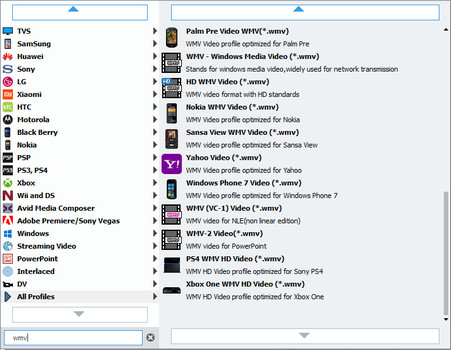
Denne OGM til WMV Converter tilbyder dig masser af redigeringsfunktioner, du kan åbne "Edit" -vinduet ved at klikke på "Effect" -knappen. Og start derefter med at justere videoens lysstyrke, kontrast, mætning, farvetone og lydstyrke ved at trække i rullebjælken for at ændre den tilsvarende værdi. Du kan også trimme videolængden, beskære videorammen og tilføje vandmærke til videoen.

Klik på "Konverter" -knappen, og du kan begynde at konvertere OGM til WMV med denne software, efter at på kort tid alle dine tilføjede OGM-filer konverteres til WMV-videoer i en fremragende kvalitet.
WMV (Windows Media Video) er et videokomprimeringsformat til flere proprietære codecs udviklet af Microsoft. Det originale videoformat, kendt som WMV, var oprindeligt designet til internetapplikationer som en konkurrent til RealVideo. De andre formater, såsom WMV Screen og WMV Image, tager højde for specialiseret indhold. Gennem standardisering fra Society of Motion Picture and Television Engineers (SMPTE) har WMV 9 opnået vedtagelse til fysiske leveringsformater som HD DVD og Blu-ray Disc.